
Оглавление:
- Автор John Day [email protected].
- Public 2024-01-30 11:54.
- Последнее изменение 2025-01-23 15:05.



Идея, лежащая в основе этого проекта, состоит в том, чтобы превратить любой стандартный стандартный маршрутизатор в устройство с поддержкой Power Over Ethernet (PoE) (описание в Википедии) без покупки каких-либо адаптеров или дополнительного оборудования. PoE - довольно распространенное явление во многих компаниях. / офисные помещения. Например, многие точки беспроводного доступа в офисных зданиях и университетах используют эту технологию, поэтому им не нужно подключать розетки к точкам беспроводного доступа. Для этого мы собираемся использовать PoE в жилых помещениях. Даже крупные производители маршрутизаторов начинают продавать эти адаптеры потребителям, таким как Linksys WAPPOE12. Но я думаю, что это стоит слишком дорого и довольно громоздко. Если вам нравится делать громоздкие вещи своими руками / вам нужен внешний инжектор PoE, вы можете попробовать этот вариант. Применение этого руководства зависит от вашего воображения. Возможно, вы перемещаете свой беспроводной маршрутизатор в центр дома для лучшего приема, даже если установщик кабельного модема поместил кабельный модем, скажем, в подвал / другое неудобное место. Еще одним полезным приложением может быть создание всепогодной наружной точки доступа со знаменитым маршрутизатором WRT54G внутри. В моем случае я буду использовать проводной маршрутизатор 5-летней давности, который у меня лежал. Не бойтесь, точки, где мы будем паять, идентичны на всех маршрутизаторах / коммутаторах, которые вы можете приобрести сегодня. Я должен отметить, что здесь мы используем cat5. Если все, что у вас есть, это cat6, вы все равно можете использовать его. Но я должен отметить, что если вы подключаетесь к гигабитному устройству Ethernet, эта инструкция не будет работать. К счастью, кабельные модемы не работают на скоростях GigE, и я сомневаюсь, что порт WAN на вашем маршрутизаторе поддерживает GigE. Для начала нам понадобятся некоторые основные вещи: 1. Маршрутизатор 2. Длина кабеля категории 5 (в зависимости от вашего местоположения… у меня 10 футов) 3. Концы разъема RJ-45 (… хорошо 8P8C для технических специалистов) 4. Ботинки с кабелем RJ-45 5. Настенная бородавка (блок питания) 6. Несколько термоусадочных трубок (я просто использовал несколько случайных обрезков, которые у меня были) 7. Ваш верный паяльник и припой
Шаг 1. Откройте его

Для начала отключим все от роутера. Не только питание, но и кабели Ethernet, которые в противном случае будут мешать работе.
Далее мы откроем роутер. Но будьте осторожны, прежде чем начать поддевать пластиковый кожух, и он сломается. Обычно под этикеткой с серийным номером и т. Д. На дне устройства прячется винт. Это индикатор, позволяющий производителю узнать, аннулировали ли вы гарантию. Да, и кстати, эта инструкция определенно аннулирует вашу гарантию. То, за что я не беру ответственности.
Шаг 2: отключите вход питания постоянного тока


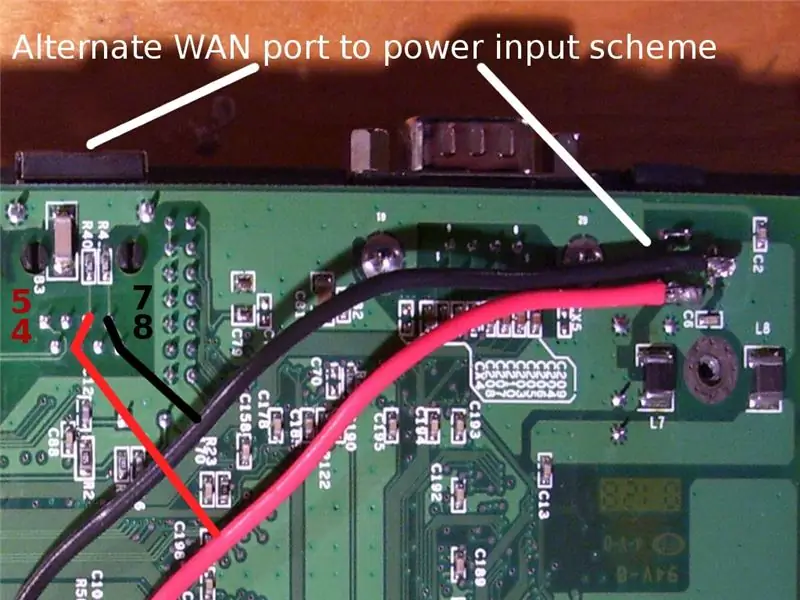

Теперь, когда корпус открыт, мы можем вытащить плату и начать пайку. На самом деле пайка здесь довольно проста - и это исходит от того, кто паяет редко. Все, что мы делаем, - это обходим вход питания постоянного тока, цилиндрический разъем, который прикрепляет стенную бородавку к маршрутизатору.
В моем случае я не был уверен, хочу ли я использовать свой маршрутизатор как настоящий маршрутизатор или просто как коммутатор. Имея это в виду, я решил сделать первый порт встроенного коммутатора маршрутизатора «портом инжектора». Если бы вы подключали беспроводной маршрутизатор к кабельному модему, вы бы просто подключили его к порту с пометкой WAN / Internet. Процесс такой же, как и тот, за которым я следую, только порт находится в другом месте. Прокрутите изображения, и вы увидите измененные инструкции по использованию порта WAN вместо первого порта на коммутаторе. Независимо от того, какой порт вы выбрали для использования, вы должны припаять контакты 4 и 5 к красному (или ПОЛОЖИТЕЛЬНОМУ) выводу. Затем припаиваете контакты 7 и 8 к черному (или ОТРИЦАТЕЛЬНОМ) выводу. Однако будьте осторожны, следите за тем, чтобы не сделать пайку небрежно и, скажем, соедините контакты 6, 7, 8 вместе. Это могут быть немного трудные участки пайки, которые так близко и так малы. Следующую часть сложно объяснить словами, поэтому обязательно посмотрите картинки. Внизу первого изображения вы увидите область ввода постоянного тока. Обычно цилиндрический разъем блока питания подключается к маршрутизатору. Тем не менее, мы собираемся устранить необходимость в этом порте для цилиндрического разъема. В этом конкретном примере порт цилиндрического соединителя обращен ВНИЗ. Это имеет большое значение. Многие из вас, возможно, паяют острием вверх. Совершенно не хочу путать полярности. Наведите указатель мыши на картинки, чтобы увидеть, какие контакты нужно припаять, и определенно увеличьте масштаб. В моем случае
Шаг 3: завершите адаптер питания




Чтобы завершить проект, нам нужно сделать кабель, который подключит наш компьютер к маршрутизатору для доступа к локальной сети, а также подключит наш маршрутизатор к новому определенному входу питания. Процесс довольно прост: 1. Отмерьте около 15 футов кабеля категории 5. Я говорю «15 футов» в качестве ориентира… некоторые считают, что с этой техникой все, что выше 15, опасно. Однако это спорно. В приведенной выше статье в Википедии есть ссылки на это, но перед тем, как паять (что-либо), измерьте сопротивление длины вашего кабеля на шаге 3 этого списка. Используйте инструмент для зачистки кабеля категории 5 (поставляется в комплекте с множеством разъемов) или нож Xacto, чтобы аккуратно надрезать оболочку кабеля категории 5 за 3-4 фута до конца кабеля. Это конец, который будет подключать источник питания постоянного тока к панели питания компьютера и к порту Ethernet на сетевой карте / материнской плате компьютера. Будьте осторожны при зачистке, вы не хотите порезать витые пары внутри оболочки кабеля. Потяните последние 3-4 фута вверх, чтобы получить 3 дюйма кабеля. Теперь мы видим витые пары. Вырежьте синие и коричневые пары, как показано на рисунке. Снимите 4 пары оболочек, затем скрутите коричневые и коричнево-белые вместе и отодвиньте их в сторону. Затем скрутите вместе синюю и сине-белую пары. Если вы хотите проверить сопротивление кабеля, подключите конец кабеля мультиметра к одной из витых пар и проверьте короткий конец кабеля. Перед тем, как вынуть паяльник, подготовьте конец инжектора постоянного тока, разрезав кабель пополам (или любой другой длины, которую вы предпочитаете … может быть лучше, если полоса питания, скажем, находится на вашем столе). Затем снимите пластик примерно на полдюйма с обоих концов. Разведите два провода примерно на 3 дюйма, а затем проденьте термоусадочную трубку примерно на 1,5 дюйма вниз с обоих концов. Однако, прежде чем паять что-либо, убедитесь, что вы правильно определили полярность. Скрученные вместе синие / сине-белые провода припаяны к положительному проводу. В нашем случае это обозначено какой-либо надписью производителя. Просто скрутите их вместе и припаяйте. Затем повторите процесс, скручивая коричневые / коричнево-белые провода с отрицательным проводом на разъеме. Мы почти закончили. Теперь просто натяните термоусадочную пленку на только что припаянные провода и воспользуйтесь термофеном или горелкой для усадки. СОВЕТ: Я не смог найти свою тепловую пушку… поэтому я просто переместил паяльник по трубке, оставив полдюйма или около того между трубкой и утюгом. Затем сдвиньте более широкий кусок термоусадочной трубки (в моем случае она белая) вверх, чтобы закрыть эти усадочные соединения. Я обычно очень тщательно прохожу этот этап процесса - вы не хотите, чтобы кто-то вступал в контакт и замыкался. Наконец, мы наденем несколько кабельных ботинок и заделаем концы на этом кабеле инжектора.
Шаг 4: Заключение
Подключите устройство, закрепите на стене / закройте снаружи, если необходимо, и выходите в Интернет с меньшим беспорядком в вашей жизни. Одна из идей, которую я могу попробовать в будущем, - это полностью избавиться от бородавки и подключить конец инжектора PoE к блоку питания башни. Разъем для гибкого диска выдает 12 вольт, а это значит, что бородавку даже не нужно прятать внутри башни!
Рекомендуемые:
Изменение назначения старого маршрутизатора для вашего проекта Arduino: 3 шага

Переназначение старого маршрутизатора для вашего проекта Arduino: этот проект возник из-за необходимости разместить мой проект домашней автоматизации. Я решил переназначить корпус старого неисправного маршрутизатора PlusNet (маршрутизатор Thomson TG585). корпуса были :: Низкопрофильная подвесная коробка Легко откидывающаяся крышка поддона
Преобразование паяльника в пинцет: 3 шага (с изображениями)

Преобразование паяльника в пинцет: Привет. В настоящее время многие электронные устройства используют SMD-компоненты, поэтому ремонт таких деталей без специального оборудования является сложной задачей. Даже если вам нужно заменить светодиод SMD, пайка и демонтаж могут оказаться сложными без теплового вентилятора или пайки
Автоматическое переключение времени для маршрутизатора: 4 шага

Автоматическое переключение времени для роутера: мы ложились спать каждую ночь, и роутер усердно работал каждый день без перерыва. Выключать питание каждый день довольно сложно, поэтому я сделал эту штуку, потому что попытался найти способ, как дать ему отдохнуть автоматически. Спасибо за то, что www.aipcba.com предоставил
Использование Raspberry Pi 3 в качестве маршрутизатора: 10 шагов (с изображениями)

Используйте Raspberry Pi 3 в качестве маршрутизатора: согласно Википедии, маршрутизатор - это сетевое устройство, которое пересылает пакеты данных между компьютерными сетями. Если мы сломаем беспроводной маршрутизатор, мы, вероятно, найдем процессор для конкретного приложения, который обрабатывает пакеты данных и RF-сегмент, который
Преобразование беспроводного маршрутизатора в точку доступа Wireless Extender 2x: 5 шагов

Преобразование беспроводного маршрутизатора в точку доступа Wireless Extender 2x: у меня было плохое беспроводное подключение к Интернету в моем доме из-за RSJ (металлическая опорная балка в потолке), и я хотел усилить сигнал или добавить дополнительный расширитель для остальной части дома. Я видел экстендеры примерно на &фунт; 50 в электро
